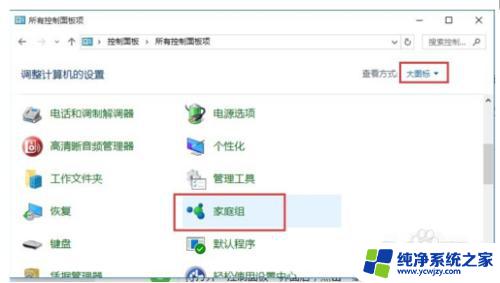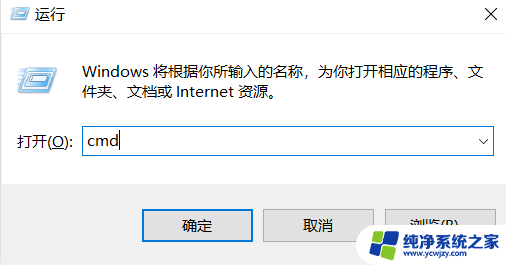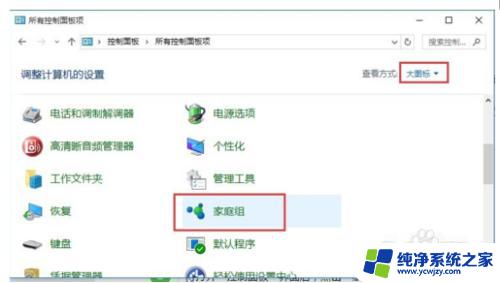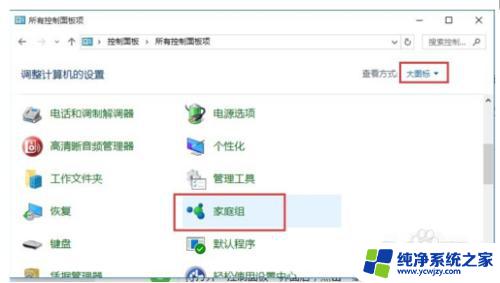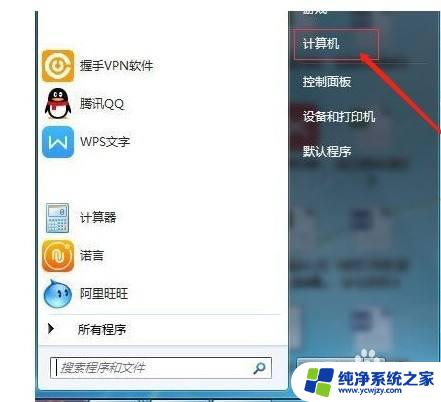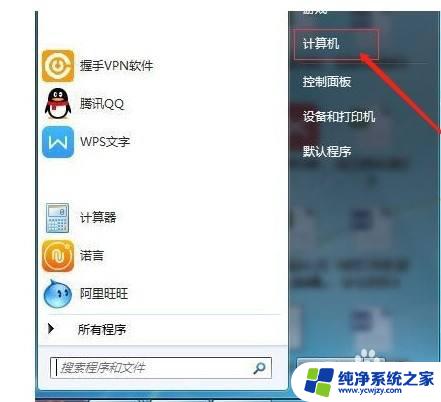win7接win10打印机
在工作中,有时候我们需要在不同操作系统的电脑之间共享打印机,比如将Win7系统的打印机共享给Win10系统使用,为了实现这一目的,我们需要按照一定的步骤进行操作。接下来我们将详细介绍Win7和Win10打印机共享的步骤,帮助大家顺利完成打印机共享的设置。让我们一起来学习如何在不同操作系统间实现打印机的共享吧!
方法如下:
1、我们要开启WIN7系统来宾账号访问权限,最好也不要设置密码
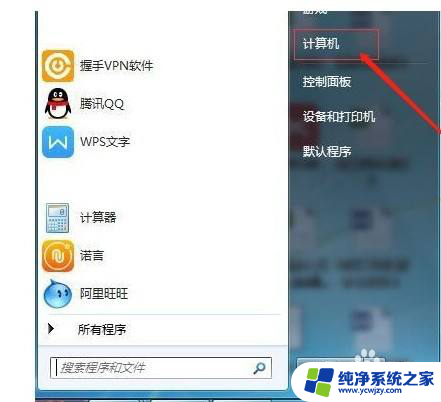
2、计算机右键属性》》计算机管理》》本地用户和组
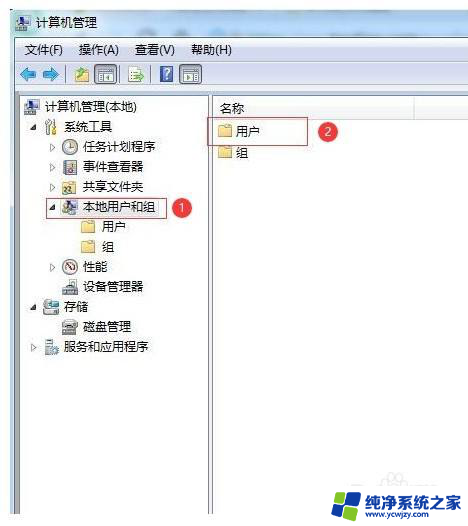
3、点击“本地用户和组”再双击“用户” 取消 “Guest” 》》账户禁用选项
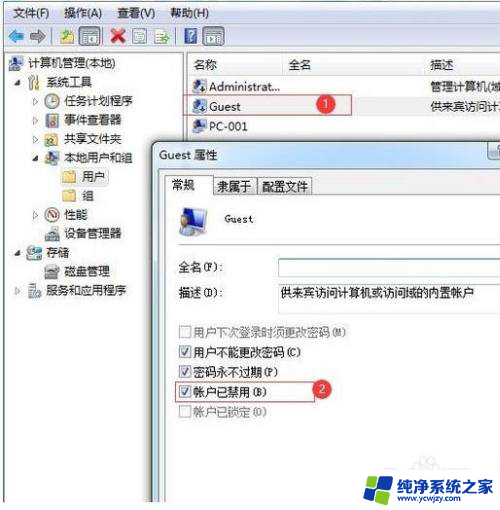
4、更改高级共享设置 ; 网络属性》》更改高级共享设置
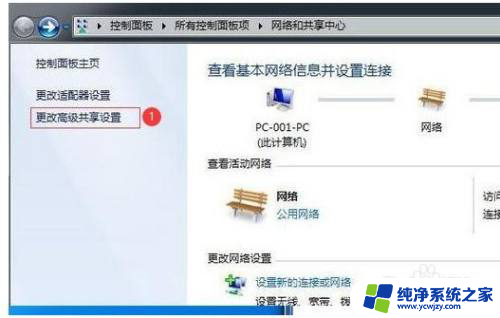
5、 进入高级共享设置》》修改权限
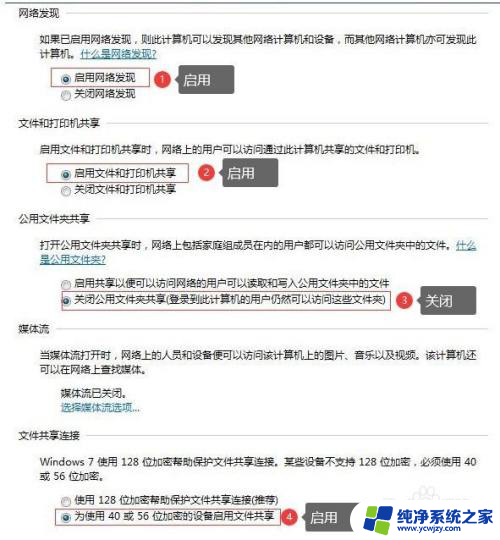
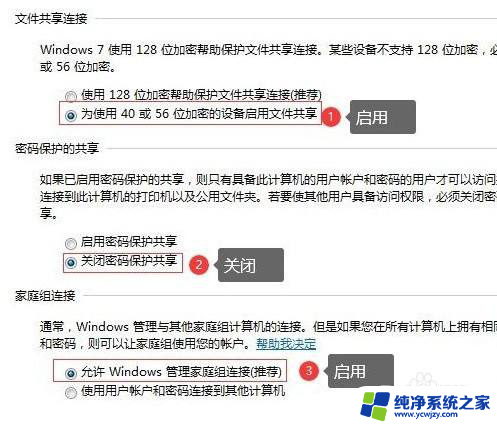
6、设置共享打印机;设置需要共享的打印机》》》属性

7.
7、勾选“共享”及“在客户端计算机上打印”两个选项
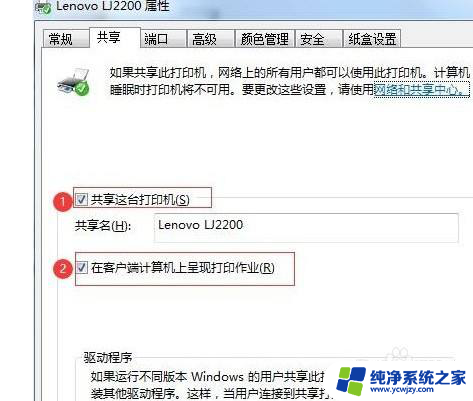
8.以上步骤WIN7共享设置就完成了!~
接下来WIN10连接共享打印机,最简便的连接方式一步解决
第一步:一起按 Windows键+R 》》输入共享电脑的IP地址
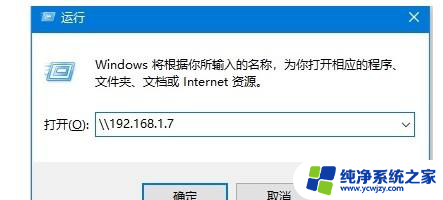
9.第二步:正常打开后就共享成功了,选择共享的打印机即可!
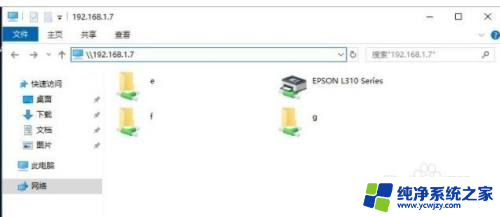
10.第三步:出现下面这个画面就说明连接成功了,可以操作打印
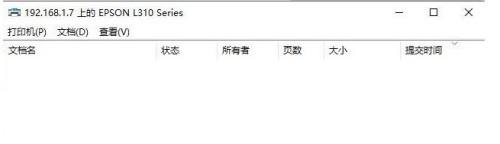
以上就是win7连接win10打印机的全部内容,如果遇到这种情况,可以按照以上步骤解决问题,非常简单快速。